Willkommen
Willkommen bei Dell
- Bestellungen schnell und einfach aufgeben
- Bestellungen anzeigen und den Versandstatus verfolgen
- Profitieren Sie von exklusiven Prämien und Rabatten für Mitglieder
- Erstellen Sie eine Liste Ihrer Produkte, auf die Sie jederzeit zugreifen können.
Come gestire il codice di disinstallazione di VMware Carbon Black Cloud Endpoint
Zusammenfassung: è possibile abilitare, individuare o disabilitare il codice di disinstallazione per VMware Carbon Black Cloud Endpoint attenendosi alle istruzioni riportate di seguito.
Symptome
Questo articolo spiega come abilitare, individuare e disabilitare il codice di disinstallazione di VMware Carbon Black Cloud Endpoint.
Prodotti interessati
- VMware Carbon Black Cloud Endpoint
Sistemi operativi interessati
- Windows
- Mac
- Linux
Ursache
Non applicabile.
Lösung
VMware Carbon Black Onboarding Parte 4: disinstallazione e risoluzione dei problemi
Durata: 03:03
Sottotitoli: Disponibile in più lingue
Per impedire a un utente finale di rimuovere il sensore Carbon Black Cloud Endpoint da un endpoint, è possibile utilizzare un codice di disinstallazione. Un amministratore di Carbon Black Cloud può abilitare, individuare o disabilitare il codice di disinstallazione.
Per ulteriori informazioni, cliccare su Abilita, Individua o Disabilita .
Abilitare
È possibile abilitare un codice di disinstallazione per:
- Un gruppo di sensori specifici
- L'intera azienda
Per ulteriori informazioni cliccare sul metodo preferito.
Per abilitare il codice di disinstallazione:
- In un web browser, accedere a [REGION].conferdeploy.net.
- Americhe = https://defense-prod05.conferdeploy.net/
- Europa = https://defense-eu.conferdeploy.net/
- Asia Pacifico = https://defense-prodnrt.conferdeploy.net/
- Australia e Nuova Zelanda: https://defense-prodsyd.conferdeploy.net
- Accedere a VMware Carbon Black Cloud.
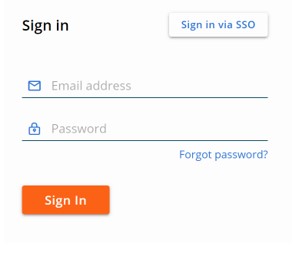
- Nel riquadro di sinistra, espandere ENFORCE e cliccare su Policies.
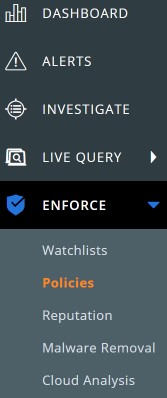
- Cliccare sulla policy APPROPRIATA NAME.

- Cliccare sulla scheda Sensor.

- Nella colonna a destra, selezionare Require code to uninstall sensor.
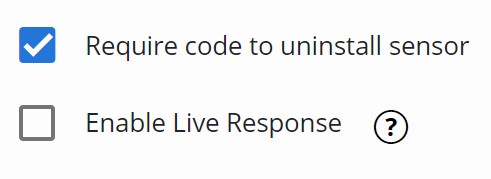
- Cliccare su Save.

Per abilitare il codice di disinstallazione:
- In un web browser, accedere a [REGION].conferdeploy.net.
- Americhe = https://defense-prod05.conferdeploy.net/
- Europa = https://defense-eu.conferdeploy.net/
- Asia Pacifico = https://defense-prodnrt.conferdeploy.net/
- Australia e Nuova Zelanda: https://defense-prodsyd.conferdeploy.net
- Accedere a VMware Carbon Black Cloud.
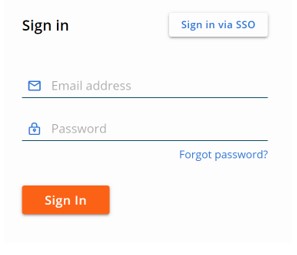
- Nel riquadro a sinistra, fare clic su Inventario , quindi fare clic su Endpoint.
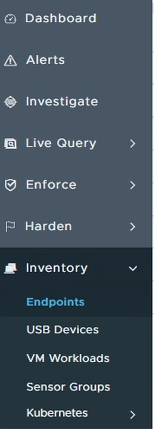
- In alto a destra, selezionare Sensor Options e quindi cliccare su View Company Codes.
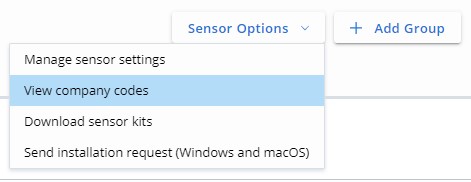
- Selezionare I understand that generating a new code invalidates the previous code and cannot be undone e cliccare su Generate New Code.
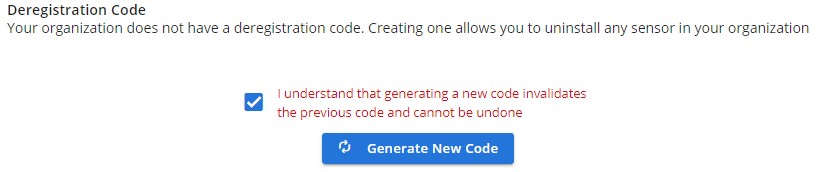
- Il codice di disinstallazione dell'azienda può essere utilizzato per rimuovere qualsiasi sensore VMware Carbon Black Cloud Endpoint nell'ambiente.
- Il codice di deregistrazione e il codice di disinstallazione vengono utilizzati in modo intercambiabile con VMware Carbon Black Cloud.
Individuare
Un codice di disinstallazione è disponibile per:
- Un gruppo di sensori specifici
- L'intera azienda
Per ulteriori informazioni cliccare sul metodo preferito.
Per individuare il codice di disinstallazione:
- In un web browser, accedere a [REGION].conferdeploy.net.
- Americhe = https://defense-prod05.conferdeploy.net/
- Europa = https://defense-eu.conferdeploy.net/
- Asia Pacifico = https://defense-prodnrt.conferdeploy.net/
- Australia e Nuova Zelanda: https://defense-prodsyd.conferdeploy.net
- Accedere a VMware Carbon Black Cloud.
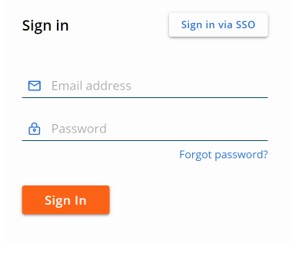
- Nel riquadro a sinistra, fare clic su Inventario , quindi fare clic su Endpoint.
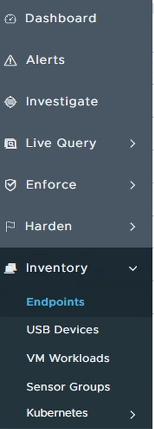
- Popolare il campo Device Name, quindi cliccare su Search.

- Cliccare > per espandere i dettagli del nome del dispositivo.
- Documentare il codice di disinstallazione. Nell'esempio, ZZ6K6FZP è il codice di disinstallazione.

Per abilitare il codice di disinstallazione:
- In un web browser, accedere a [REGION].conferdeploy.net.
- Americhe = https://defense-prod05.conferdeploy.net/
- Europa = https://defense-eu.conferdeploy.net/
- Asia Pacifico = https://defense-prodnrt.conferdeploy.net/
- Australia e Nuova Zelanda: https://defense-prodsyd.conferdeploy.net
- Accedere a VMware Carbon Black Cloud.
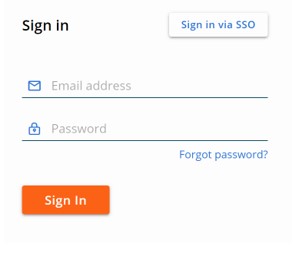
- Nel riquadro a sinistra, fare clic su Inventario , quindi fare clic su Endpoint.
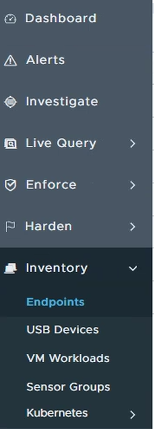
- In alto a destra, selezionare Sensor Options e quindi cliccare su View Company Codes.
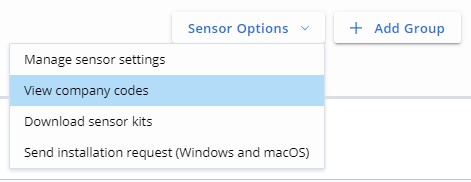
- Documentare il codice di disinstallazione. Nell'esempio, 6HNMTAZF è il codice di disinstallazione.
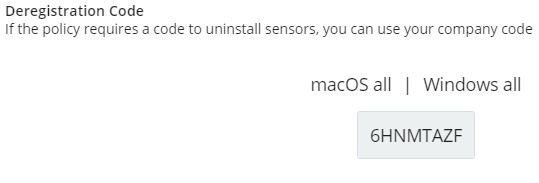
- Il codice di disinstallazione dell'azienda può essere utilizzato per rimuovere qualsiasi sensore VMware Carbon Black Cloud Endpoint nell'ambiente.
- Il codice di deregistrazione e il codice di disinstallazione vengono utilizzati in modo intercambiabile con la console VMware Carbon Black Cloud.
- il codice di disinstallazione utilizzato nell'esempio può essere diverso nell'ambiente in uso.
Disabilitare
Un codice di disinstallazione può essere disabilitato solo per un gruppo di sensori specifici. Un codice di disinstallazione aziendale può essere solo rigenerato.
Per ulteriori informazioni cliccare sul metodo preferito.
Per disabilitare il codice di disinstallazione:
- In un web browser, accedere a [REGION].conferdeploy.net.
- Americhe = https://defense-prod05.conferdeploy.net/
- Europa = https://defense-eu.conferdeploy.net/
- Asia Pacifico = https://defense-prodnrt.conferdeploy.net/
- Australia e Nuova Zelanda: https://defense-prodsyd.conferdeploy.net
- Accedere a VMware Carbon Black Cloud.
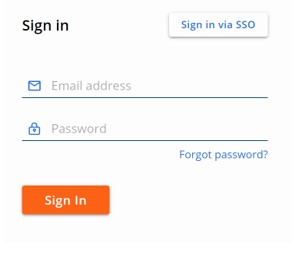
- Nel menu di sinistra espandere ENFORCE e cliccare su Policies.
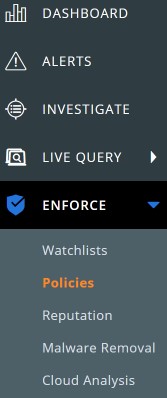
- Cliccare sulla policy APPROPRIATA NAME.
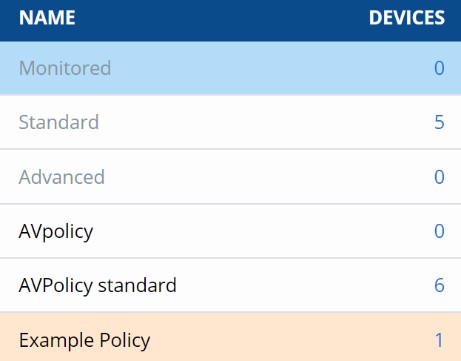
- Cliccare sulla scheda Sensor.

- Nella colonna a destra, selezionare Require code to uninstall sensor.
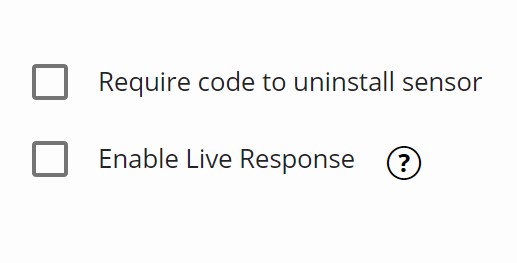
- Cliccare su Save.

Per rigenerare il codice di disinstallazione:
- In un web browser, accedere a [REGION].conferdeploy.net.
- Americhe = https://defense-prod05.conferdeploy.net/
- Europa = https://defense-eu.conferdeploy.net/
- Asia Pacifico = https://defense-prodnrt.conferdeploy.net/
- Australia e Nuova Zelanda: https://defense-prodsyd.conferdeploy.net
- Accedere a VMware Carbon Black Cloud.
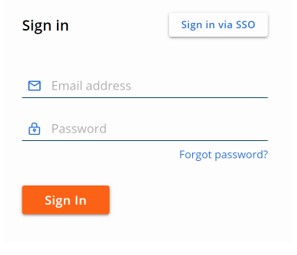
- Nel riquadro a sinistra, fare clic su Inventario , quindi fare clic su Endpoint.
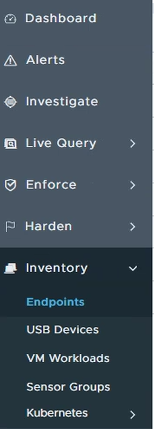
- In alto a destra, selezionare Sensor Options, quindi cliccare su View Company codes.
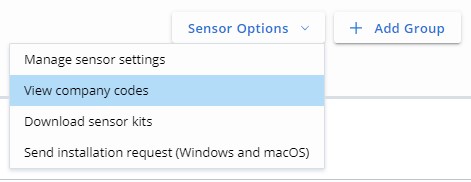
- Selezionare I understand that generating a new code invalidates the previous code and cannot be undone e cliccare su Generate New Code.
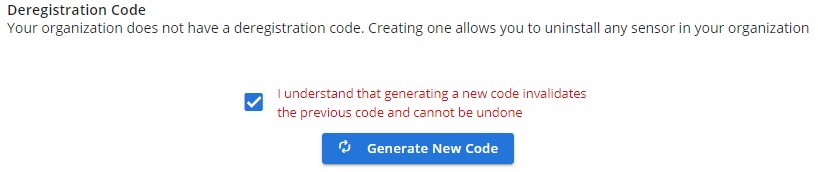
Per contattare il supporto, consultare l'articolo Numeri di telefono internazionali del supporto di Dell Data Security.
Accedere a TechDirect per generare una richiesta di supporto tecnico online.
Per ulteriori approfondimenti e risorse, visitare il forum della community Dell Security.
